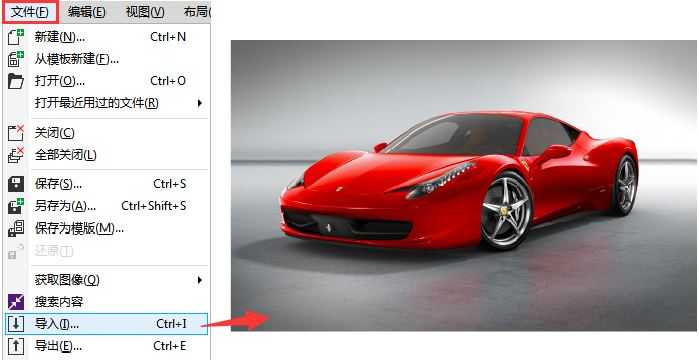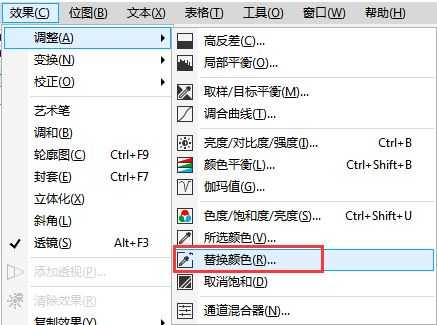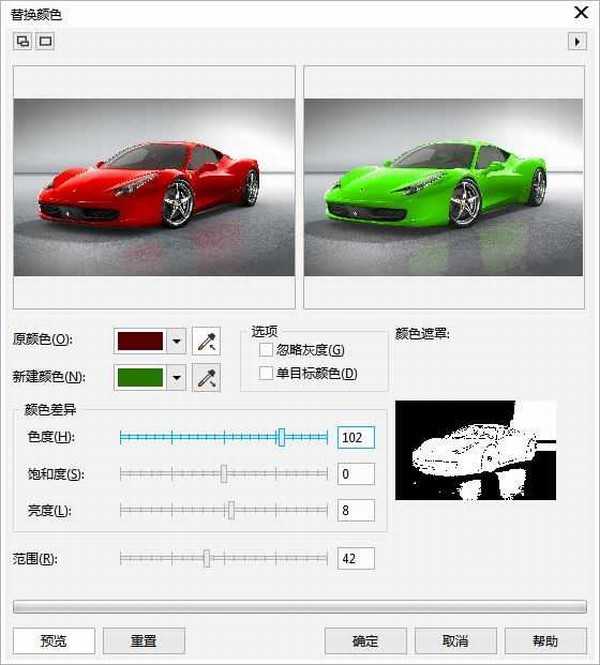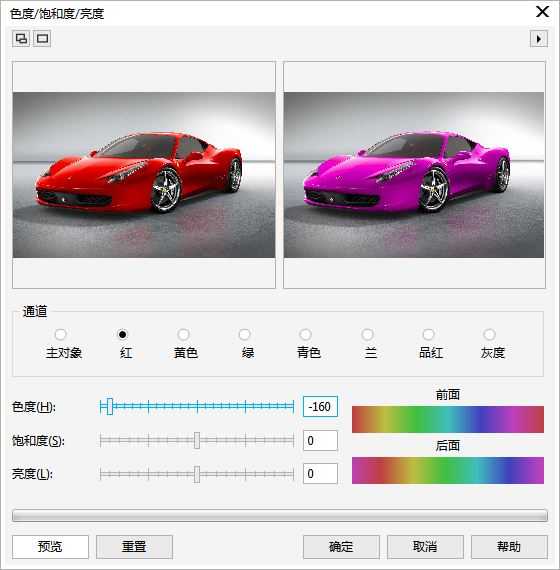DDR爱好者之家 Design By 杰米
在CorelDRAW日常使用中,时而会遇到这样的工作:一个Logo、一张图片,需要改变图片中的某一种颜色,重新输出。
- 软件名称:
- CorelDRAW X8 64位 简体中文安装免费版(附序列号)
- 软件大小:
- 547.9MB
- 更新时间:
- 2016-11-23立即下载
- 软件名称:
- CorelDRAW X4 简体中文正式破解安装版(附注册序列号)
- 软件大小:
- 97MB
- 更新时间:
- 2016-05-16立即下载
此时一般会有两种选择:
1、在CorelDRAW中重新将该标志重新用矢量工具描绘一遍,在进行颜色的更换。这样做费力费时,即使有软件的支持,将点阵图描绘成一个矢量图也不是一件轻松的事;
2、将图送到Photoshop中,用颜色选取工具选取后,重新填充色彩。这样做要在两个大软件间切换,不方便。
其实,用CorelDRAW的点阵图处理工具可以达到和在Photoshop中一样的效果,不信就来看看。
首先在CDR中,执行“文件”>“导入”命令,打开一张待处理的图片。
方法一:替换颜色。
执行“效果>调整>替换颜色”命令。
2.在弹出的“替换颜色”对话框中,点击“查找”颜色按钮,选择颜色滴管工具吸取汽车上的红色,在“新建颜色”位置替换为任意您喜欢的颜色,或者也可以调节色度。
3.确定以后,就可以看到图像中的原有颜色被替换了,下图所示为不同色度所呈现的色相。
如果图片是矢量图片,则选择调色板工具或者填充工具进行将原来色彩改掉即可。注:“查找和替换”中的“替换颜色”只用于矢量图形、颜色的查找替换。
方法二:色相/饱和度/亮度。
执行“效果”>“调整”>“色度/饱和度/亮度”命令,在通道位置选择需要调整颜色的通道,任意拖动色度控制条更换不同颜色,如图所示。“主对象”表示对整个图像进行调整。
除此之外,还可以选择可选颜色,样本/目标平衡等命令,对于图像中某一颜色的替换方法是多种的,视图像的具体需要进行调整。
原文链接:www.coreldrawchina.com/shiyongjiqiao/tihuan-yanse.html
DDR爱好者之家 Design By 杰米
广告合作:本站广告合作请联系QQ:858582 申请时备注:广告合作(否则不回)
免责声明:本站资源来自互联网收集,仅供用于学习和交流,请遵循相关法律法规,本站一切资源不代表本站立场,如有侵权、后门、不妥请联系本站删除!
免责声明:本站资源来自互联网收集,仅供用于学习和交流,请遵循相关法律法规,本站一切资源不代表本站立场,如有侵权、后门、不妥请联系本站删除!
DDR爱好者之家 Design By 杰米
暂无评论...
更新日志
2025年02月21日
2025年02月21日
- 小骆驼-《草原狼2(蓝光CD)》[原抓WAV+CUE]
- 群星《欢迎来到我身边 电影原声专辑》[320K/MP3][105.02MB]
- 群星《欢迎来到我身边 电影原声专辑》[FLAC/分轨][480.9MB]
- 雷婷《梦里蓝天HQⅡ》 2023头版限量编号低速原抓[WAV+CUE][463M]
- 群星《2024好听新歌42》AI调整音效【WAV分轨】
- 王思雨-《思念陪着鸿雁飞》WAV
- 王思雨《喜马拉雅HQ》头版限量编号[WAV+CUE]
- 李健《无时无刻》[WAV+CUE][590M]
- 陈奕迅《酝酿》[WAV分轨][502M]
- 卓依婷《化蝶》2CD[WAV+CUE][1.1G]
- 群星《吉他王(黑胶CD)》[WAV+CUE]
- 齐秦《穿乐(穿越)》[WAV+CUE]
- 发烧珍品《数位CD音响测试-动向效果(九)》【WAV+CUE】
- 邝美云《邝美云精装歌集》[DSF][1.6G]
- 吕方《爱一回伤一回》[WAV+CUE][454M]